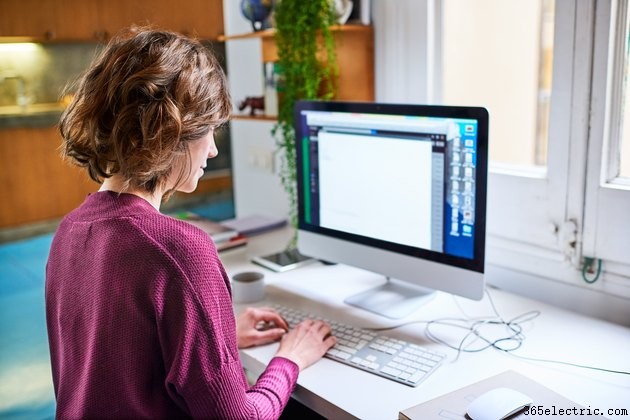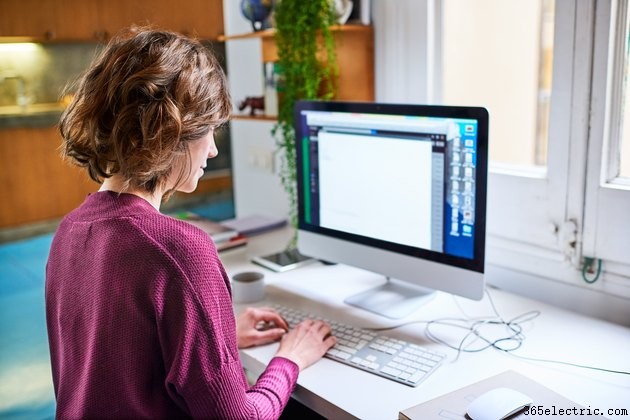
A língua espanhola faz uso de vários sinais de pontuação que não aparecem em inglês. Por exemplo, uma exclamação é marcada por um ponto de exclamação invertido (¡) no início da frase, bem como um ponto de exclamação (!) no final. Da mesma forma, uma pergunta é marcada por um ponto de interrogação invertido (¿) no início e um ponto de interrogação (?) no final. A Microsoft se refere a esses sinais de pontuação especiais como
caracteres internacionais . Se você ocasionalmente precisar usar espanhol no Microsoft Word, poderá digitar esses caracteres sem precisar alterar o teclado para espanhol no Windows.
Digitando um ponto de exclamação de cabeça para baixo
O Microsoft Word e outros aplicativos do Office permitem que você insira caracteres especiais do idioma espanhol usando atalhos de teclado. O atalho para um ponto de exclamação de cabeça para baixo é manter pressionadas as teclas "Alt" + "Ctrl" + "Shift" ao mesmo tempo que a tecla de ponto de exclamação. Da mesma forma, o atalho para um ponto de interrogação de cabeça para baixo é "Alt" + "Ctrl" + "Shift" + a tecla do ponto de interrogação.
Digitando um espanholN
Além de sinais de pontuação especiais, o idioma espanhol usa alguns outros caracteres especiais que não são encontrados em inglês. O til (
) é usado com a letra 'n' em espanhol para indicar uma diferença na pronúncia, dando ao alfabeto espanhol uma letra adicional em relação ao inglês. Embora o símbolo de til esteja disponível na maioria dos layouts de teclado em inglês, digitar a letra n com um til sobre ela requer o uso de um atalho de teclado, que neste caso é "Ctrl" + "Shift" + " " seguido pela tecla "N" para ñ ou "Shift" + "N" para Ñ.
Usando o Menu de Símbolos
Um problema com atalhos de teclado é que eles dependem da memória muscular do usuário do computador. Se você não se lembra do atalho para um caractere internacional, pode usar o menu "Símbolos" na guia "Inserir" no Word. O menu exibe uma coleção de símbolos e caracteres usados com frequência, incluindo sinais de pontuação em espanhol e caracteres como ñ que não estão incluídos em um teclado em inglês. Escolher um símbolo do menu o colocará na posição do cursor no documento atual do Word.
O menu "Símbolos" também fornece acesso à caixa de diálogo "Símbolo", onde é exibida uma coleção maior de símbolos. Você pode percorrer um menu de fontes do sistema para ver as coleções de símbolos fornecidos com diferentes fontes. Escolha um símbolo da coleção e clique no botão "Inserir" na caixa de diálogo para adicioná-lo ao documento atual. Quando você escolhe um símbolo, a caixa de diálogo exibe a sequência de atalhos do teclado.
Se você achar que um atalho é muito difícil de lembrar, a caixa de diálogo "Símbolo" fornece uma maneira de definir uma nova sequência de teclas de atalho de sua preferência.
Inserindo um código de caractere
A caixa de diálogo "Símbolo" também exibe um número conhecido como
código do caractere quando você seleciona um símbolo. Você pode usar esse código para colocar o símbolo em um documento do Word digitando o código do caractere e imediatamente digitando o atalho de teclado "Alt" + "X". Por exemplo, use o código de caractere '00a1' seguido por "Alt" + "X" para inserir um ponto de exclamação de cabeça para baixo.
Instalando um teclado espanhol no Word
Para aqueles que precisam usar o espanhol com frequência no Word e em outros aplicativos do Office, a Microsoft recomenda a instalação do
layout do teclado para espanhol. Você pode fazer isso pesquisando por
teclados no Painel de Controle do Windows e acessando a caixa de diálogo "Região e Idioma". Adicione um teclado espanhol e feche a caixa de diálogo.
Depois de adicionar um layout de teclado espanhol no Windows, uma barra de idiomas será exibida para permitir que você alterne rapidamente entre os teclados inglês e espanhol. Você também pode usar o atalho de teclado "Alt" + "Shift" para alternar entre diferentes layouts de teclado. Ao usar o layout de teclado em espanhol com um teclado em inglês, você precisará memorizar quais teclas são mapeadas para caracteres internacionais.